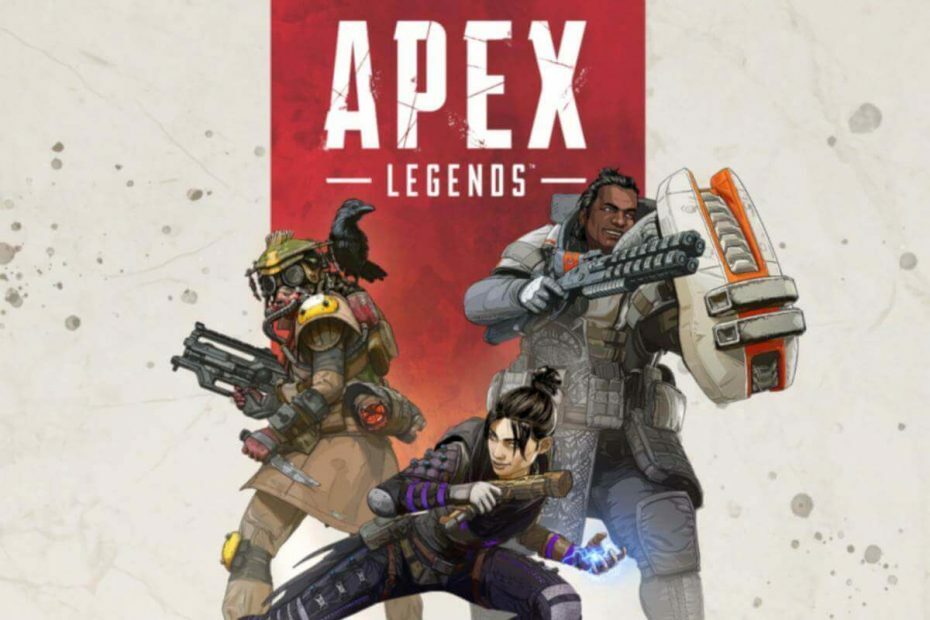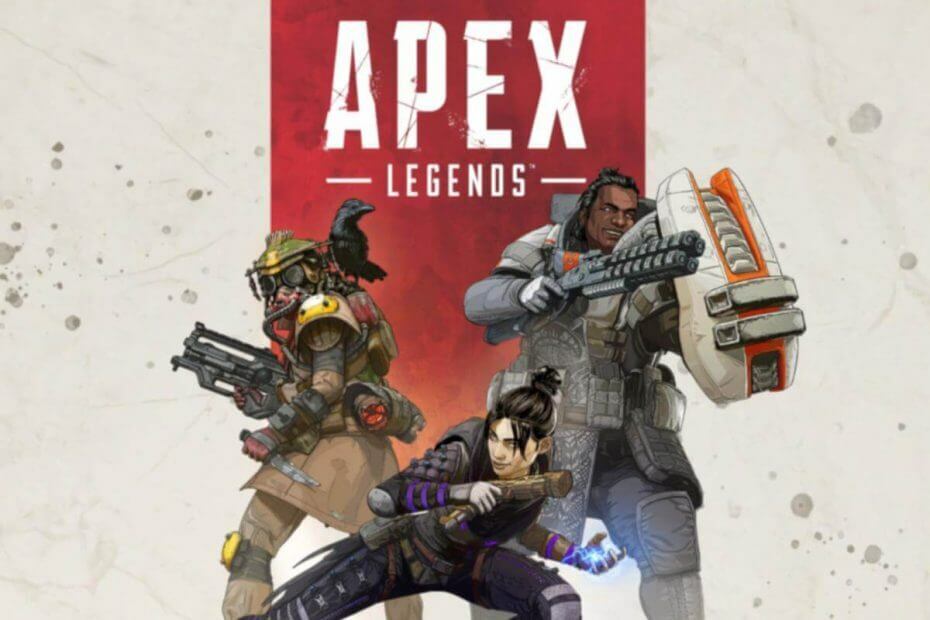
See tarkvara parandab levinumad arvutivead, kaitseb teid failide kadumise, pahavara, riistvara tõrke eest ja optimeerib teie arvutit maksimaalse jõudluse saavutamiseks. Parandage arvutiprobleemid ja eemaldage viirused nüüd kolme lihtsa sammuga:
- Laadige alla Restoro arvuti parandamise tööriist mis on varustatud patenteeritud tehnoloogiatega (saadaval patent siin).
- Klõpsake nuppu Käivitage skannimine leida Windowsi probleeme, mis võivad põhjustada arvutiga probleeme.
- Klõpsake nuppu Parandage kõik arvuti turvalisust ja jõudlust mõjutavate probleemide lahendamiseks
- Restoro on alla laadinud 0 lugejaid sel kuul.
Apex Legends DirectXi viga võib takistada mängu alustamist ja tänases artiklis näitame teile, kuidas seda probleemi lõplikult lahendada.
Mäng on juba mõnda aega väljas olnud ja EA uuest lahingukuningamängust on oma esimesel kuul saanud 50 miljonit mängijat omaette nähtus. Sellest on vaja koju kirjutada.
Kas olete olnud hüppemeister viis korda järjest ja olete uue saavutuse avanud? Või olete jõudnud 50. tasemele ja nüüd olete mängija? Kui EA serveritesse on sisse logitud tuhandeid mängijaid, ilmnevad vead kindlasti mõnikord.
Kasutajatega kokku puutudes DirectX vead hiljuti, sellest probleemist sai Redditi lõimede keskpunkt.
Hei kutid, olen nüüd proovinud Apex Legendsi installida umbes 4 korda ja iga kord on see jõudnud 39% -ni „Esitatav praegu” ilmub tõrge „Viga: ümberjagatavat paketti (DirectX) ei olnud installitud edukalt. Seadistamist ei saa jätkata. (4294967287).”
Olen proovinud installida DirectX-i käsitsi Apexi kaustast administraatorina ja ilma tulemüürita ning see pole midagi teinud. Kas kellelgi on veel seda probleemi või teate lahendust? Kui klõpsan nuppu OK, hangub allalaadimine lihtsalt 0baiti sekundis ja olen sunnitud mängukausta käsitsi kustutama ja uuesti päritoluks sisse logima.
Kuidas parandada Apex Legends DirectXi viga?
- DirectX .cab faili eemaldamine
- Rakenda plaastri värskendus
- Lülitage tulemüür välja
- Käivitage CCleaner
- Värskendage oma graafikadraiverit
- Desinstallige Origin
1. Directx .cab faili eemaldamine
Mängijate baasi mõjutanud probleemidel on lahendusi. Selle märkuse järgi ühendame teid ja oleme teie meeskonnakaaslased. Alustame parandamisega, et saaksite legendaarseks jääda.
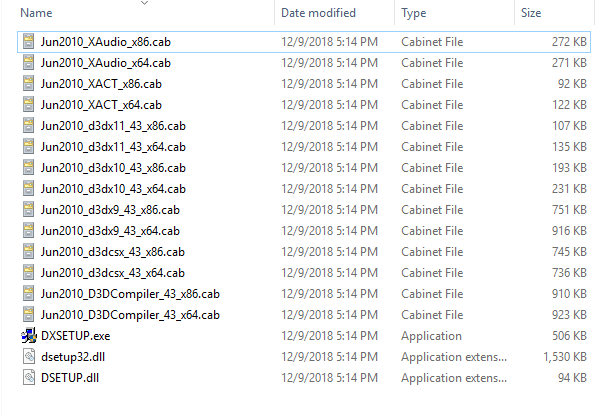
- Minema C: Programmifailid (x86) Origin GamesApex__Installerdirectxredist.
- Sorteerige see kaust nime järgi.
- Kustuta kõik failid VÄLJA, DSETUP.dll, dsetup32.dll, DXSETUP.EXE ja mis tahes .cab-fail koos 2010 sisaldub nimes;
- Paremklõpsake nuppu DXSETUP.exe ja käivitage see koos Administraator õigused, peaks install toimima.
- Taaskäivitage mäng ja kõik on valmis.
Teise võimalusena võite kustutada kõik failid, välja arvatud DSETUP.dll, dsetup32.dll, DXSETUP.exe. Ja nüüd on teie ümbersuunamiskaustas alles vaid 3 faili. Järgmisena jätkake installimist administraatori õigustega.
2. Rakenda plaastri värskendus

Kui teil on Apex Legends DirectX-i tõrge, võite probleemi lahendada uusimate plaastrite installimisega. Selleks toimige järgmiselt.
- Laadige see patchi värskendus alla.
- Installige see oma kaustamängu.
- Logige oma mängu sisse.
3. Lülitage tulemüür välja
Käivitage süsteemiskaneerimine võimalike vigade avastamiseks

Laadige alla Restoro
Arvuti parandamise tööriist

Klõpsake nuppu Käivitage skannimine Windowsi probleemide leidmiseks.

Klõpsake nuppu Parandage kõik lahendada patenteeritud tehnoloogiatega seotud probleemid.
Turvaprobleeme ja aeglustusi põhjustavate vigade leidmiseks käivitage arvuti skannimine Restoro Repair Tooliga. Pärast skannimise lõppu asendab parandusprotsess kahjustatud failid värskete Windowsi failide ja komponentidega.
Mõne kasutaja jaoks võib see lihtne lahendus toimida. Pidage siiski meeles, et tulemüüri väljalülitamine ei pruugi Apex Legends DirectXi vigu kõigi sealsete mängijate jaoks lahendada.
Siin on järgmised sammud, mida järgida:
- Käivitage juhtpaneel> minge jaotisse Süsteem ja turvalisus> Windowsi tulemüür
- Klõpsake vasakul paanil nuppu „Windowsi tulemüüri sisse- või väljalülitamine”

- Uues aknas peaksite nägema kahte võimalust era- ja avaliku võrgu jaoks
- Lülitage mõlemas võrgus tulemüür välja ja kontrollige, kas DirectX-i tõrge püsib.
4. Käivitage CCleaner
CCleaner on väga kasulik tööriist, mis võimaldab teil seda teha eemaldage kõik üleliigsed failid rakendustest ja programmidest, mida ei olnud täielikult installitud. Põhimõtteliselt puhastab see tööriist teie Windowsi registrit.
Kõik, mida peate tegema, on laadige alla CCleaner ametlikult veebisaidilt, installige see oma arvutisse ja käivitage see.
5. Värskendage oma graafikadraiverit
Teine levinum DirectX-i tõrke põhjus on aegunud graafikadraiverid. Installige Apex Legendsi uusimad GPU-draiverid. Minge oma GPU tootja ametlikule veebisaidile ja laadige alla saadaolevad graafikadraiveri värskendused.
6. Desinstallige Origin
Kui miski seni ei õnnestunud, võib-olla on aeg Origin lihtsalt desinstallida. Tavaliselt on see viimane lahendus, kuid see võib aidata teil seda probleemi lahendada. Niisiis, jätkake ja eemaldage Origin arvutist, käivitage CCleaner ja installige seejärel Origin uuesti.
Kontrollige, kas see meetod lahendas probleemi.
Milliseid probleeme olete kogenud meeskonnakaaslaste kõrval võideldes? Andke meile sellest teada allpool toodud kommentaarides.
SEOTUD LUGUD KONTROLLIMISEKS:
- Kuidas tavalisi Apex Legendsi vigu arvutis parandada
- 10 parimat kiirendustarkvara kasutamiseks Windows 10 jaoks
- 7 parimat mängu salvestamise tarkvara odavate arvutite jaoks
 Kas teil on endiselt probleeme?Parandage need selle tööriistaga:
Kas teil on endiselt probleeme?Parandage need selle tööriistaga:
- Laadige see arvuti parandamise tööriist alla hinnatud suurepäraselt saidil TrustPilot.com (allalaadimine algab sellel lehel).
- Klõpsake nuppu Käivitage skannimine leida Windowsi probleeme, mis võivad põhjustada arvutiga probleeme.
- Klõpsake nuppu Parandage kõik lahendada patenteeritud tehnoloogiatega seotud probleemid (Eksklusiivne allahindlus meie lugejatele).
Restoro on alla laadinud 0 lugejaid sel kuul.